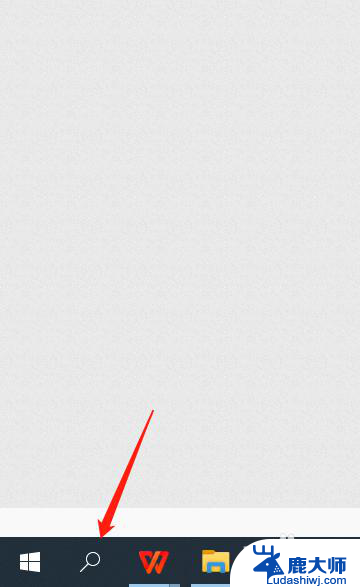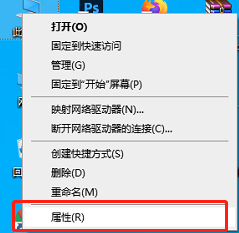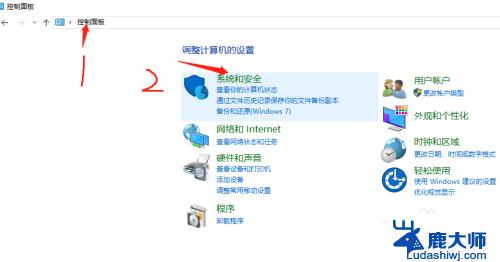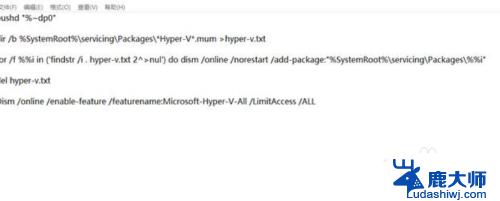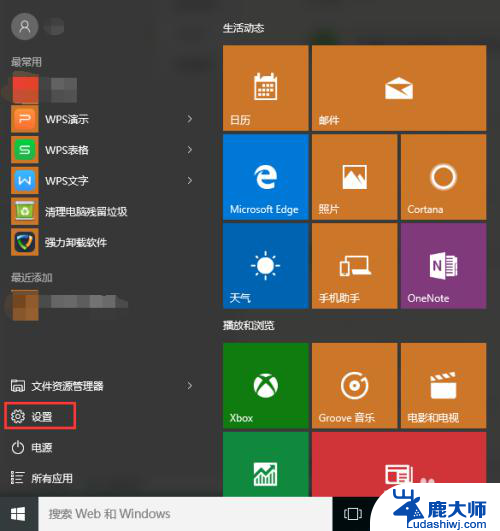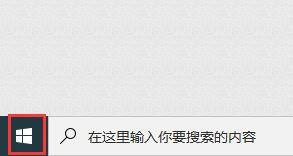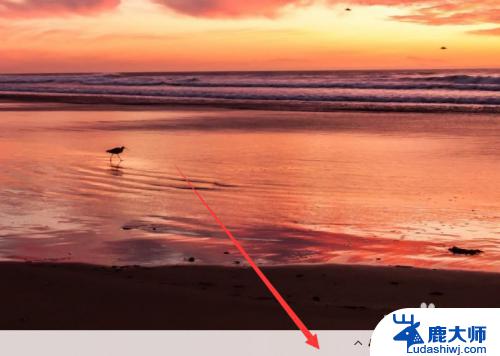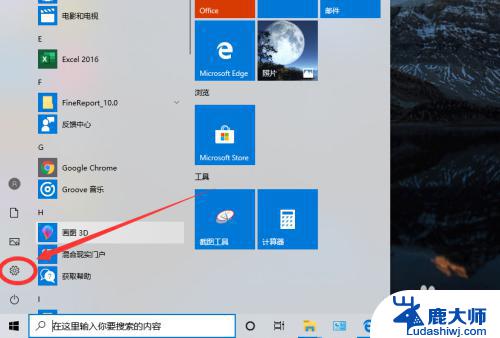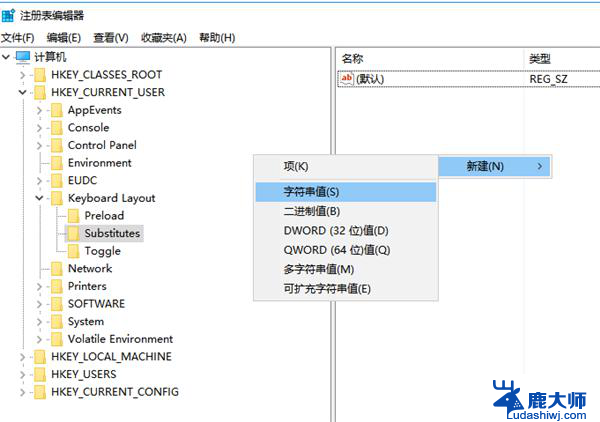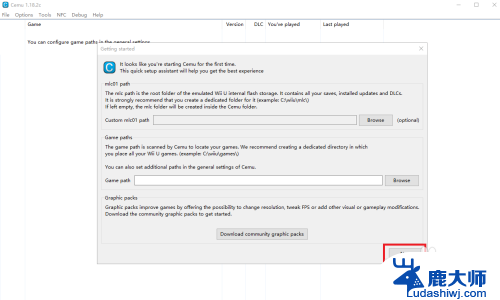怎样调出虚拟键盘 win10如何通过设置打开电脑自带虚拟键盘
更新时间:2024-05-21 09:06:16作者:xtliu
在如今的数字化时代,虚拟键盘已经成为我们日常生活中不可或缺的一部分,特别是在使用Windows 10操作系统的电脑上,如何调出虚拟键盘成为了一个常见的问题。通过简单的设置,我们就能够轻松地打开电脑自带的虚拟键盘,使得我们在没有物理键盘的情况下依然可以进行文字输入和操作。下面就让我们一起来了解一下在Win10系统下如何通过设置打开电脑自带的虚拟键盘。
方法如下:
1.操作一:打开电脑,在电脑任务栏的任意空白处。鼠标右击,操作如下。
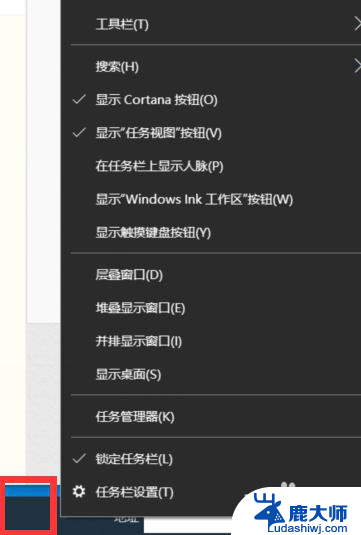
2.操作二:在出来的任务选项卡中,找到【显示触摸键盘按钮】鼠标点击进入。操作如下。
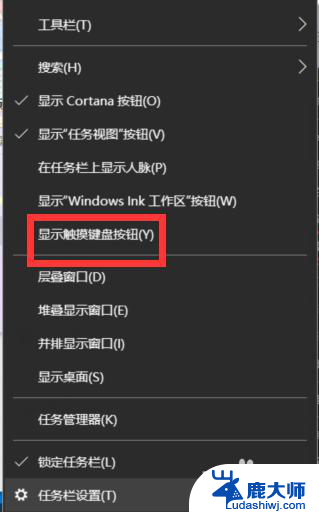
3.操作三:点击进入后就可以通过鼠标或者是触摸屏进行输入,如图所示。
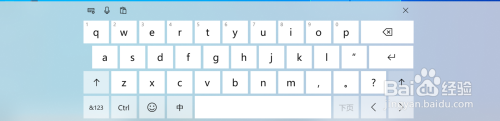
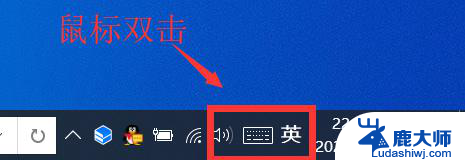
以上是如何调出虚拟键盘的全部内容,如果有遇到相同情况的用户,可以按照小编的方法来解决。